win11怎么投屏到显示器 win11投屏显示器教程
更新时间:2023-08-07 14:07:41作者:skai
我们大家在使用笔记本win11电脑的时候,很多小伙伴都感觉屏幕尺寸十分的小,体验很是不好,因此很多小伙伴都会通过外接显示器进行查看,但是对于一些新手小白而言就不知道怎么操作了,那么win11怎么投屏到显示器呢?接下来小编就带着大家一起来看看win11投屏显示器教程,快来学习一下吧。
具体方法:
1.点击桌面开始菜单打开设置面板。
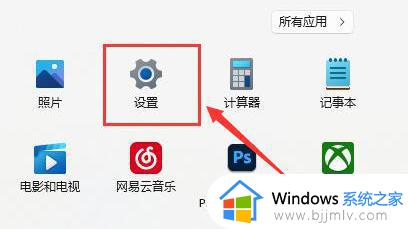
2.在应用栏目中找到可选功能按钮。
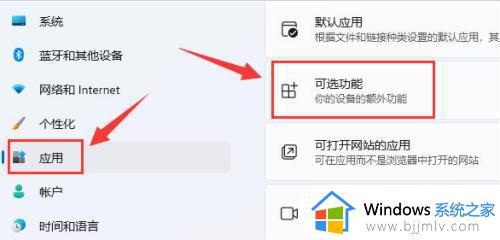
3.点击添加可选功能右侧的查看功能选项。
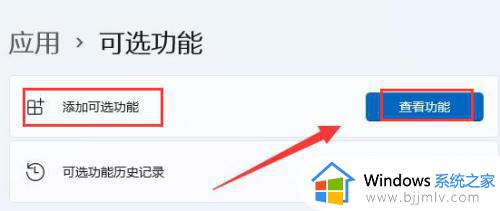
4.搜索安装无线显示器。
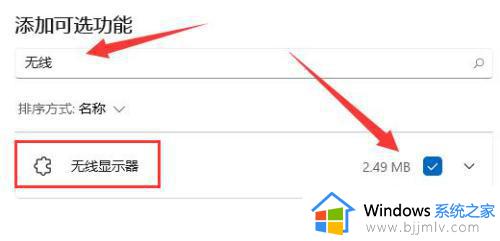
5.随后在系统设置中找到已安装的无线显示器功能。
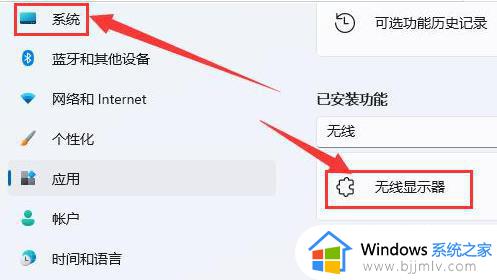
6.点击投影到此电脑选项,打开开关即可。
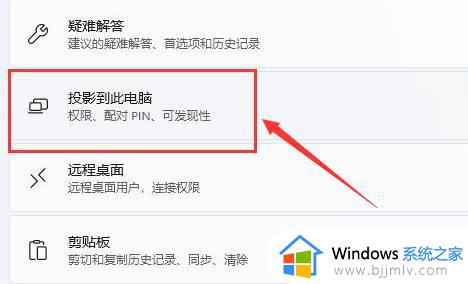
以上全部内容就是小编带给大家的win11投屏显示器教程详细内容分享啦,小伙伴们如果你们有需要的话可以参照小编的方法进行投票显示器,希望本文可以让您们学习到怎么投屏显示器。
win11怎么投屏到显示器 win11投屏显示器教程相关教程
- windows11投屏到显示器设置教程 笔记本windows11怎么投屏到显示器
- windows11怎么投屏到显示器 windows11电脑投屏到显示器设置方法
- win11电脑怎么投屏电视显示 win11电脑如何投屏到电视
- win11电脑投屏电视机找不到可用显示器如何解决?
- win11投屏到电视机怎么弄 电脑win11投屏到电视机设置教程
- 笔记本电脑给主机当显示器win11 win11笔记本外接显示屏教程
- win11无线投屏怎么连接电视 win11无线投屏到电视机教程
- win11电脑怎么投屏到投影仪 win11电脑如何无线投屏到投影仪
- win11双显示器设置教程 win11电脑怎么设置双显示器
- win11系统多显示器未检测到怎么办 win11多屏显示未检测显示器解决方法
- win11恢复出厂设置的教程 怎么把电脑恢复出厂设置win11
- win11控制面板打开方法 win11控制面板在哪里打开
- win11开机无法登录到你的账户怎么办 win11开机无法登录账号修复方案
- win11开机怎么跳过联网设置 如何跳过win11开机联网步骤
- 怎么把win11右键改成win10 win11右键菜单改回win10的步骤
- 怎么把win11任务栏变透明 win11系统底部任务栏透明设置方法
热门推荐
win11系统教程推荐
- 1 怎么把win11任务栏变透明 win11系统底部任务栏透明设置方法
- 2 win11开机时间不准怎么办 win11开机时间总是不对如何解决
- 3 windows 11如何关机 win11关机教程
- 4 win11更换字体样式设置方法 win11怎么更改字体样式
- 5 win11服务器管理器怎么打开 win11如何打开服务器管理器
- 6 0x00000040共享打印机win11怎么办 win11共享打印机错误0x00000040如何处理
- 7 win11桌面假死鼠标能动怎么办 win11桌面假死无响应鼠标能动怎么解决
- 8 win11录屏按钮是灰色的怎么办 win11录屏功能开始录制灰色解决方法
- 9 华硕电脑怎么分盘win11 win11华硕电脑分盘教程
- 10 win11开机任务栏卡死怎么办 win11开机任务栏卡住处理方法
win11系统推荐
- 1 番茄花园ghost win11 64位标准专业版下载v2024.07
- 2 深度技术ghost win11 64位中文免激活版下载v2024.06
- 3 深度技术ghost win11 64位稳定专业版下载v2024.06
- 4 番茄花园ghost win11 64位正式免激活版下载v2024.05
- 5 技术员联盟ghost win11 64位中文正式版下载v2024.05
- 6 系统之家ghost win11 64位最新家庭版下载v2024.04
- 7 ghost windows11 64位专业版原版下载v2024.04
- 8 惠普笔记本电脑ghost win11 64位专业永久激活版下载v2024.04
- 9 技术员联盟ghost win11 64位官方纯净版下载v2024.03
- 10 萝卜家园ghost win11 64位官方正式版下载v2024.03